Linux SSH 远程访问配置
1. 创建新用户 🛠️
首先,需要创建一个新用户账户。在Ubuntu桌面中打开终端,并运行以下命令(将 newusername 替换为所需用户名):
sudo adduser newusername
系统会提示输入密码以及其他用户信息(可以通过按Enter跳过部分字段)。
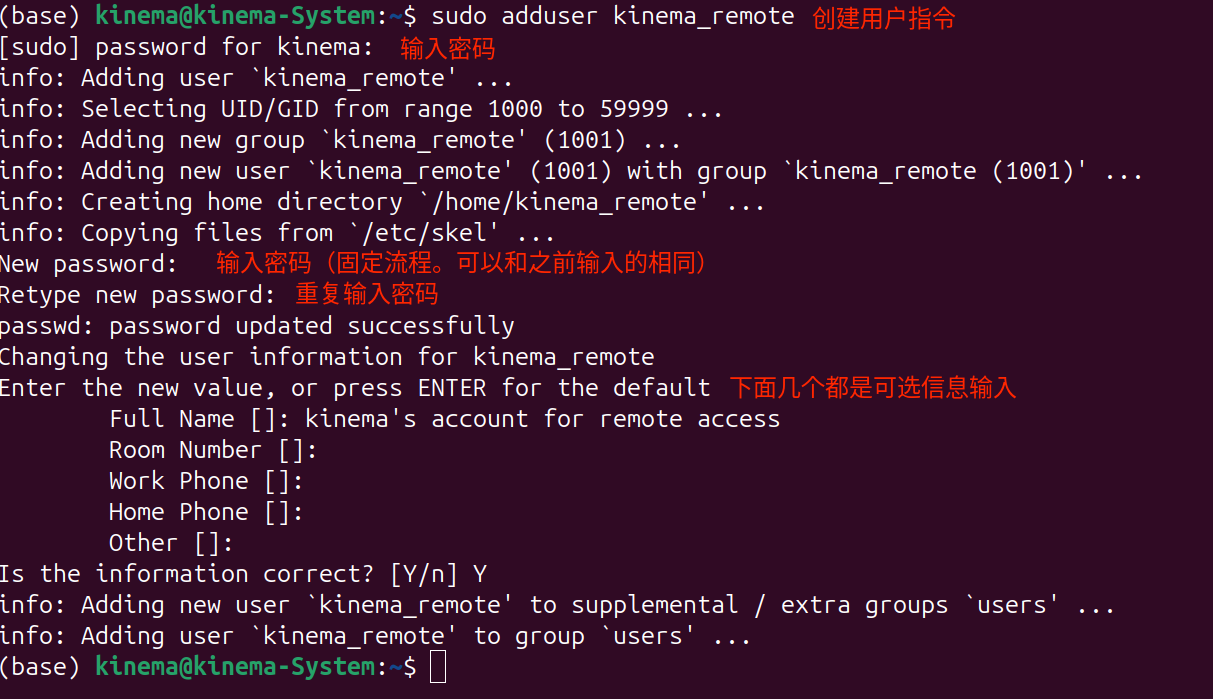
2. 将用户添加到Sudo组(可选)🧑💻
如果希望新用户具备管理员权限(运行sudo命令的能力),请将其添加到 sudo 组:
sudo usermod -aG sudo newusername
sudo: 允许使用超级用户(管理员)权限执行该命令。usermod: 用于修改用户账户的设置。-aG:-a表示“附加”操作,意思是将用户添加到指定的组中,同时保留用户在其他组中的身份。-G表示后面跟的是要添加的组名。
sudo: 这是用户将被添加到的组名,sudo组授予用户使用管理员权限的能力(即使用sudo命令)。newusername: 这是要被添加到sudo组的用户名。
可能需要输入管理员密码
3. 启用远程访问(SSH)🌐
要启用远程访问,需要确保SSH服务已安装并运行。如果SSH未安装,使用以下命令安装:
sudo apt update
sudo apt install openssh-server
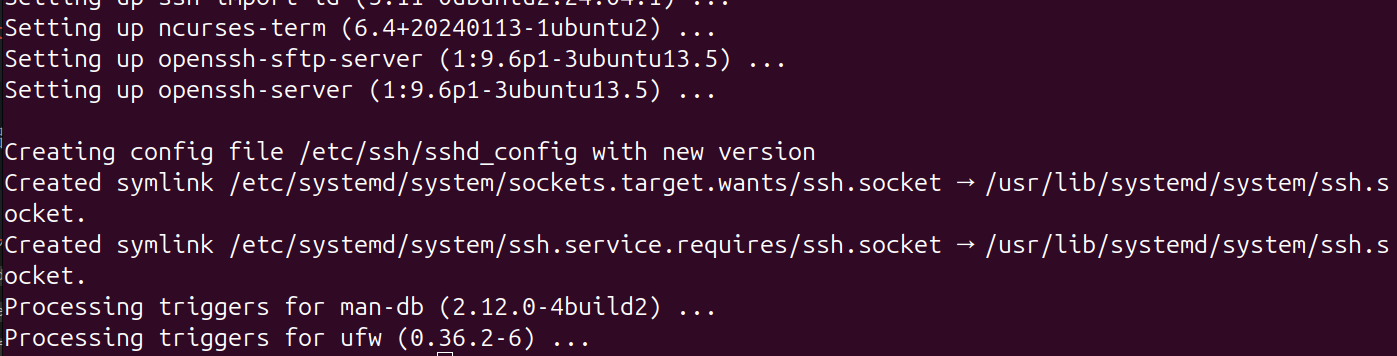
检查SSH服务是否正在运行:
sudo systemctl status ssh

如果未激活(Active行),可启动SSH服务:
sudo systemctl start ssh

设置SSH在系统启动时自动运行:
sudo systemctl enable ssh
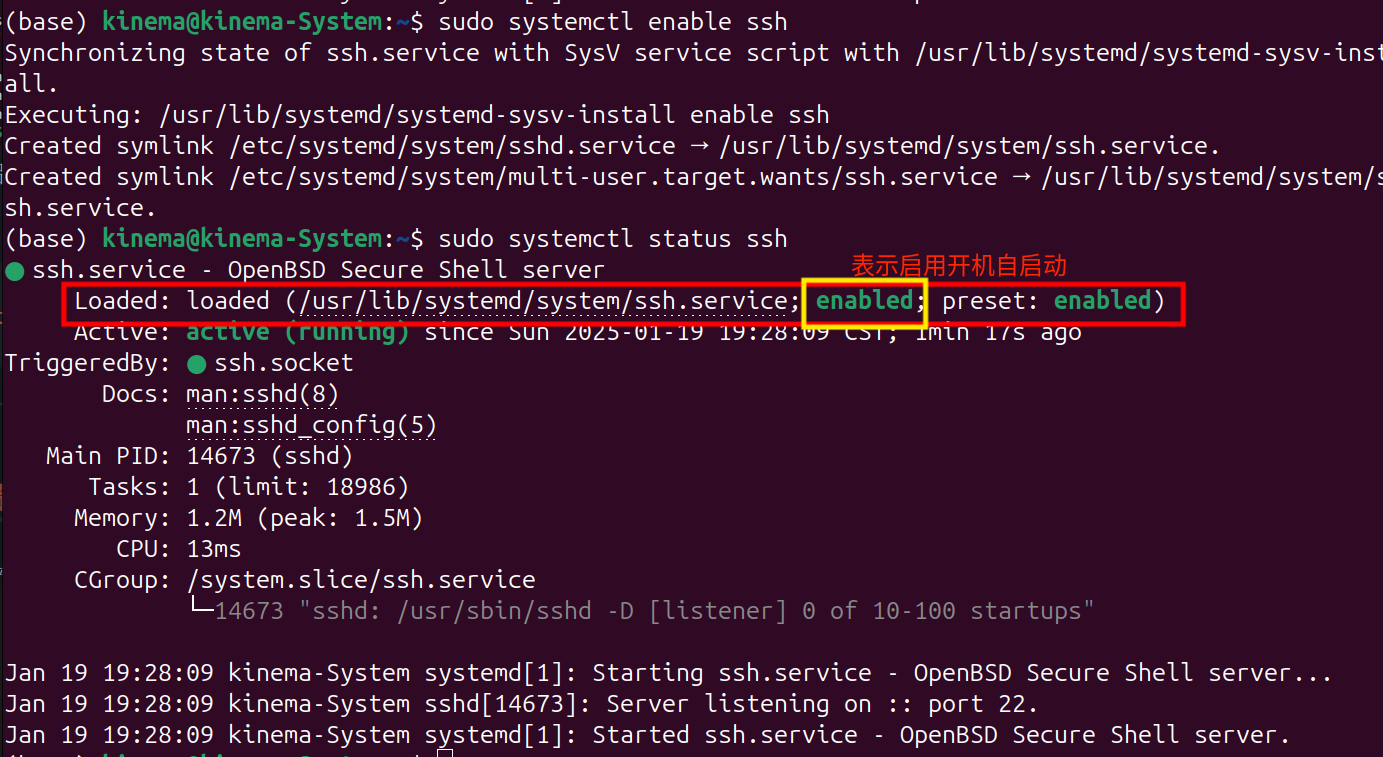
4. 调整防火墙设置(如有必要)🛡️
如果启用了防火墙,需要允许SSH流量(默认端口22):
sudo ufw allow ssh
检查防火墙状态以确保规则已生效:
sudo ufw status
5. 为新用户配置远程访问 👤➡️💻
默认情况下,任何具有有效登录凭据的用户都可以通过SSH连接。如果要限制或允许特定用户,请编辑SSH配置文件 /etc/ssh/sshd_config:
sudo nano /etc/ssh/sshd_config
找到以 #AllowUsers 开头的行(如果没有或者懒不想找就在最后面添加一行),取消注释(移除 # 符号),并添加新用户名,例如:
AllowUsers newusername
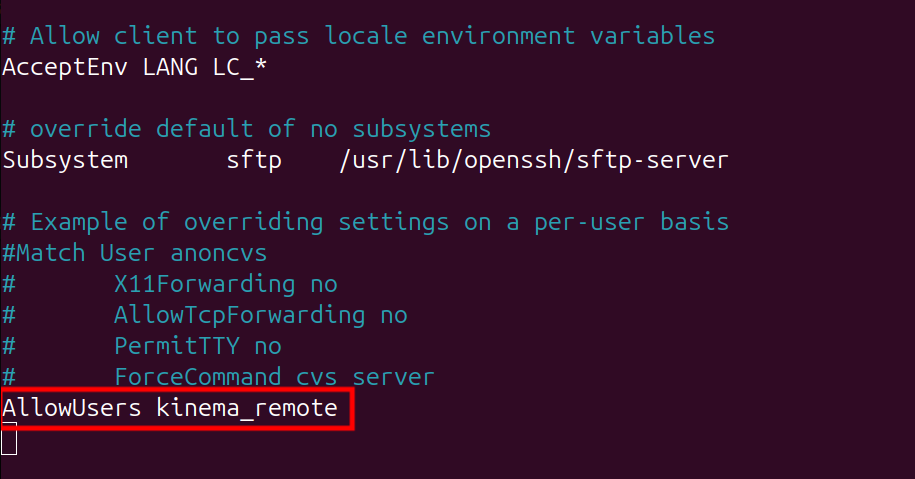
保存文件并退出(按 Ctrl + X,然后按 Y 确认更改)。
6. 重启SSH服务 🔄
在更改SSH配置文件后,重启SSH服务以应用更改:
sudo systemctl restart ssh
如果配置文件修改没有问题,重启指令应该没有任何返回内容,检查重启状态:
sudo systemctl status ssh
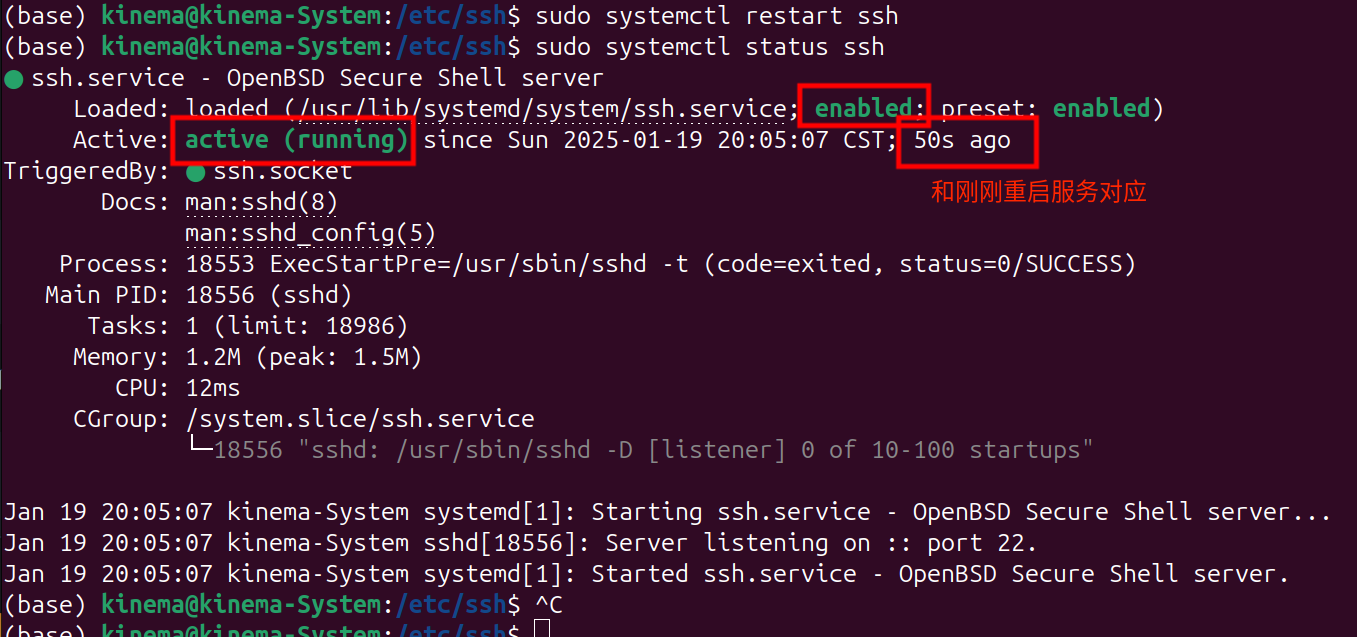
7. 远程连接到您的Ubuntu桌面 🖥️➡️📶
现在可以使用SSH客户端从另一台设备连接到Ubuntu桌面。在终端(Linux/Mac)或工具如PuTTY(Windows)中运行:
ssh newusername@your_ubuntu_ip_address
系统将提示输入为新用户设置的密码。验证成功后,即可远程登录Ubuntu桌面系统。
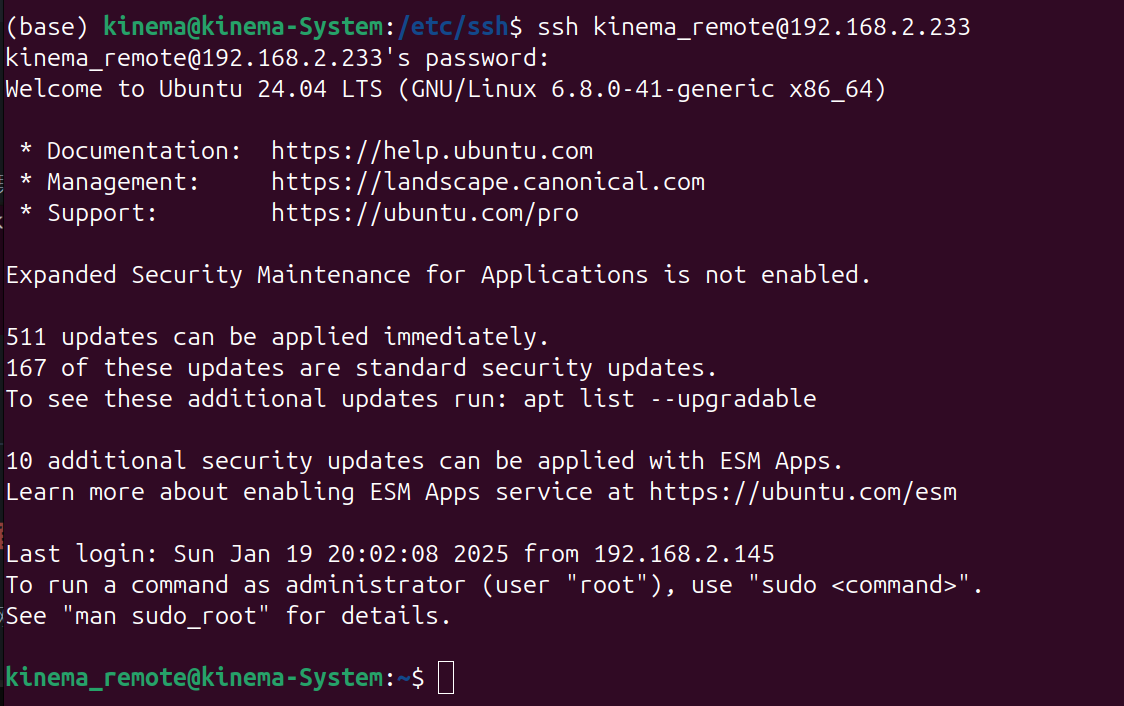
如果使用没有添加到AllowUsers中的用户登录,结果应该是无法登陆。

现在,您可以通过SSH(命令行)和VNC(GUI)远程访问您的Ubuntu桌面!🎉
License:
CC BY 4.0